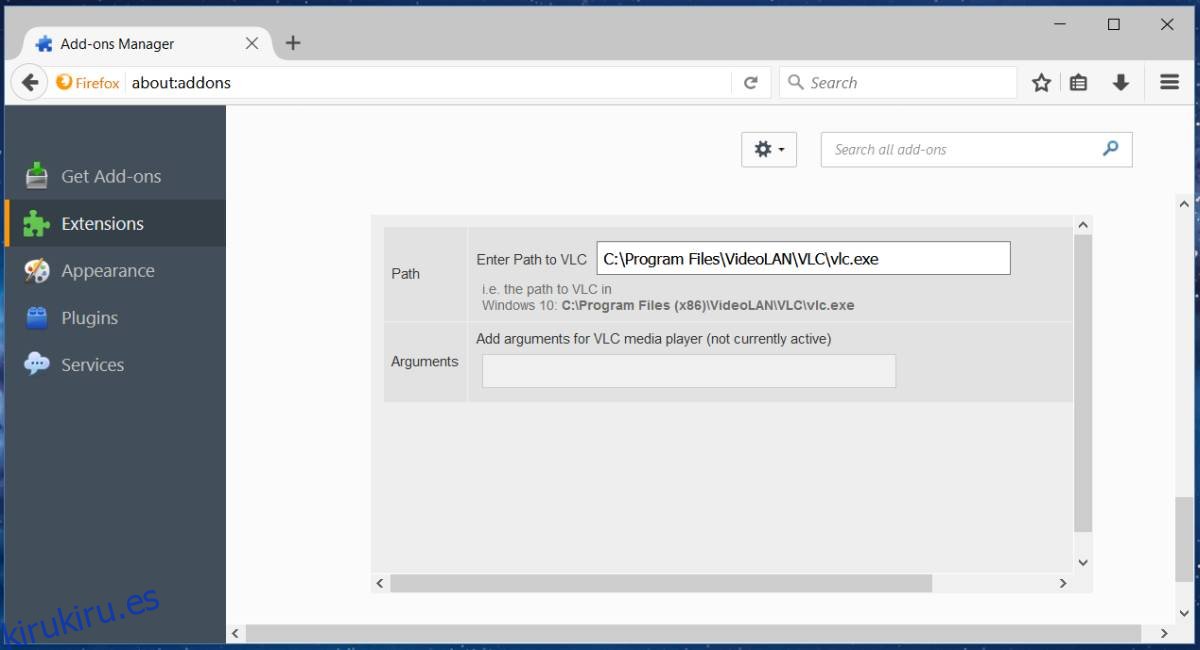Puede escuchar podcasts y ver videos de YouTube en el reproductor VLC. A diferencia de la mayoría de los reproductores multimedia que se centran en reproducir contenido desde su unidad local, el reproductor VLC también puede transmitir contenido en línea. Si el reproductor multimedia para una transmisión en línea o un video en línea tiene pocas funciones, verlo en VLC Player es una alternativa razonable. Lleva algo de tiempo agregar un enlace al reproductor VLC. El proceso tampoco es el más fácil de recordar, pero Open in VLC es un complemento de Firefox que facilita la visualización de videos en línea en el reproductor VLC. Te permite abrir enlaces en el reproductor VLC desde el menú contextual. No hace falta decir que debe tener instalado el reproductor VLC en su sistema. El complemento no descarga ningún contenido a su disco duro.
Tabla de contenido
Parche de VLC Native Client
Antes de que pueda usar el complemento para abrir enlaces en el reproductor VLC desde el menú contextual, debe instalar Open en cliente nativo. Es un pequeño parche de código abierto que permite a los navegadores comunicarse con aplicaciones nativas. Está disponible para Mac, Windows y Linux. Descárgalo y ejecuta el archivo de instalación.
Abrir en VLC
Instalar Open in VLC en Firefox. Antes de que pueda usarlo para abrir enlaces en el reproductor VLC desde el menú contextual, asegúrese de que pueda encontrar el archivo VLC.exe en su sistema. Abra el administrador de complementos en Firefox (Ctrl + Shift + A). Vaya a Abrir en las opciones de VLC e ingrese la ruta al archivo VLC.exe en su sistema. De forma predeterminada, el complemento ingresa la ruta probable que apuntará al archivo EXE, sin embargo, la ruta puede ser incorrecta.

Ahora, haga clic con el botón derecho en una transmisión en vivo o un enlace de video y seleccione ‘Abrir en VLC’ en el menú contextual.
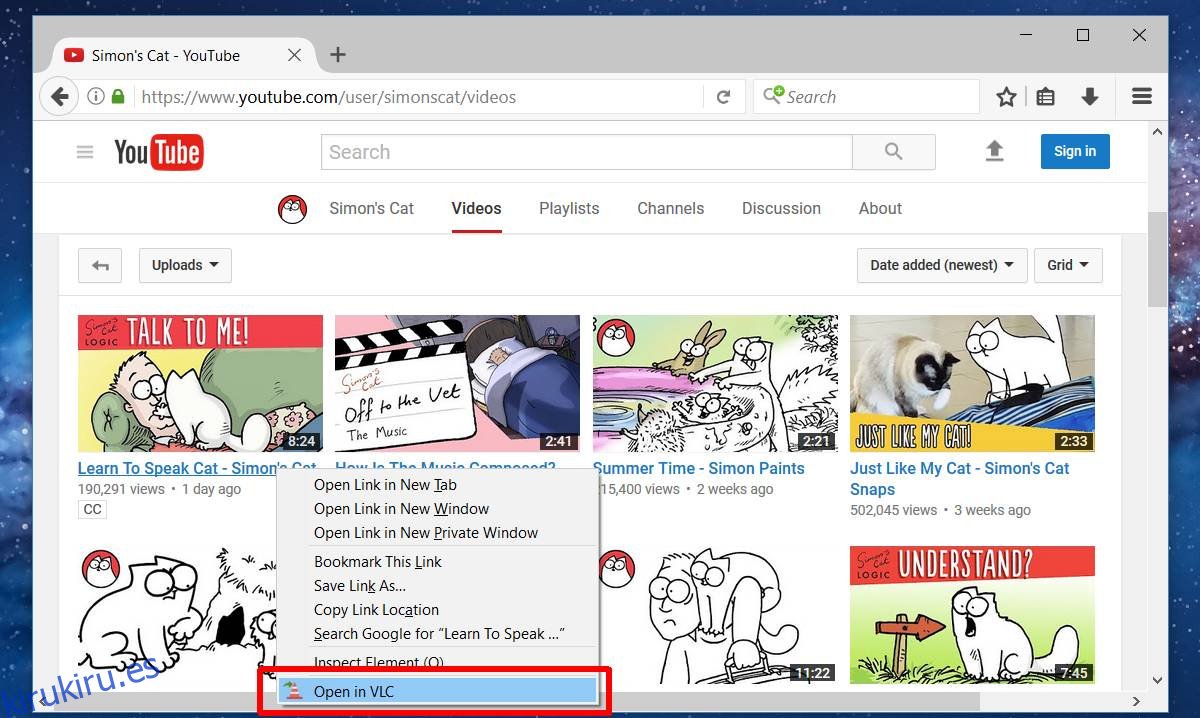
El reproductor VLC cargará la transmisión y comenzará a reproducirla.
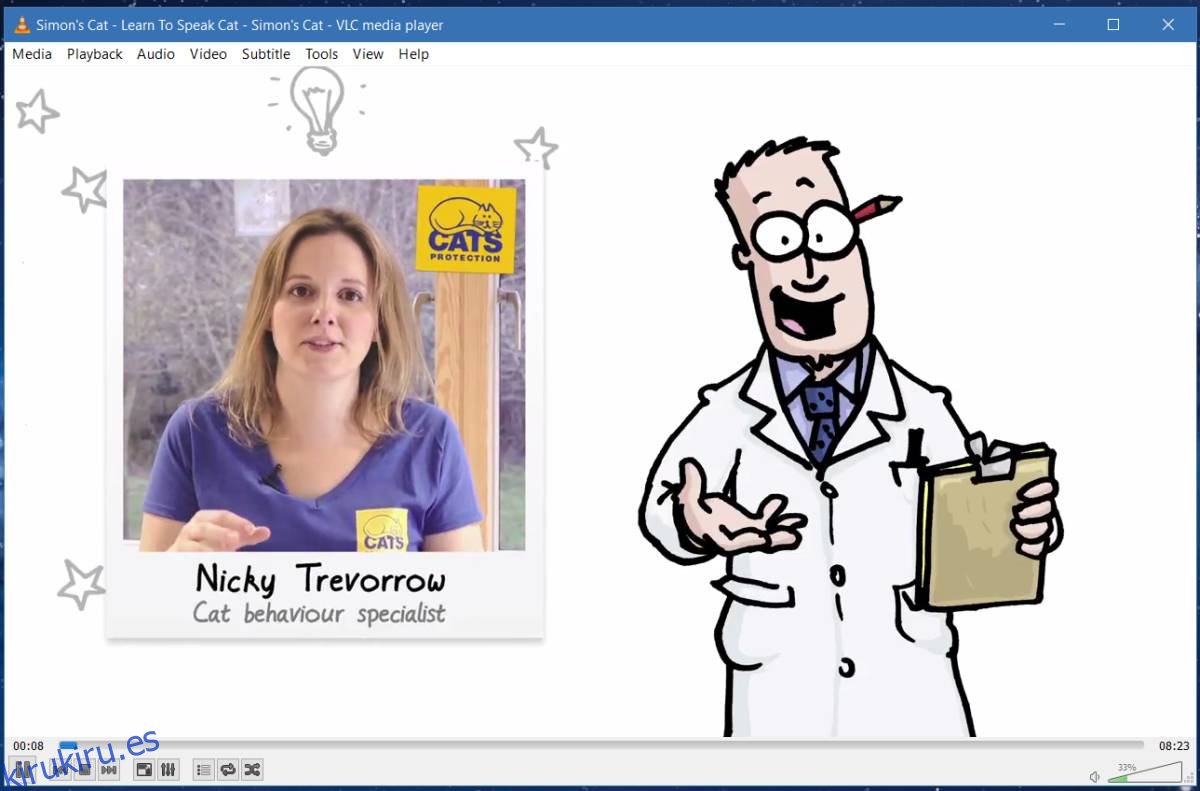
Limitaciones
Abrir en VLC es ideal para un solo enlace de video, pero no funciona bien con listas de reproducción. Lo probamos en videos y listas de reproducción de YouTube. Un solo video de YouTube se envía al reproductor VLC sin problemas. Sin embargo, cuando envía una lista de reproducción, solo se reproduce el primer video de la lista. No reproduce automáticamente el siguiente video de la lista cuando termina el primero.
El complemento debería funcionar con la mayoría del contenido en línea, pero probablemente se detendrá cuando se trata de reproducir, digamos Netflix o Hulu. El contenido de ambos sitios está protegido por derechos de autor y no hay forma de extraer la transmisión. Es razonable suponer que no podrá usar Open in VLC para reproducir contenido de ninguno de los sitios en el reproductor VLC.